الرد على إشعارك أو فاتورتك عبر الإنترنت (Respond to your notice or bill online)
إذا أرسلت لك إدارة الضرائب إشعارًا أو فاتورة، فيمكنك الرد عبر الإنترنت من خلال حسابك للخدمات عبر الإنترنت. سواءً كنت توافق على إشعارنا أو فاتورتنا، أو تحتاج إلى تقديم معلومات إضافية، أو ترغب في الطعن في قرار إدارة الضرائب، فإن الرد عبر الإنترنت هي أسرع وأسهل طريقة لحل المشكلة. الرد على إشعار القسم - إرشادات عملية (Respond to Department Notice: walkthrough).
اتبع الخطوات التالية للتأكد من حصولك على كل ما تحتاجه قبل بدء الرد، ولتجنب المشكلات الشائعة التي قد تؤخر معالجة ردك.
1. راجع طريقة ردك.
الرد بالشرح فقط
إذا كان خطابك لا يتطلب منك إرسال الوثائق الداعمة، فيمكنك اختيار الرد بالشرح فقط. يمكنك كتابة ردك مباشرةً في المربع المخصص للرد أو تحضيره مسبقًا، ثم نسخها ولصقه في المربع.
يجب ألا يزيد ردك في المربع على 1000 حرف، ولكن ستتاح لك إمكانية تحميل ملف يتضمن ردًا أطول إذا احتجت إلى ذلك. نصيحة: لتقديم شرح أطول، قم بإنشاء ملف واحفظ به ردك قبل بدء تقديم الطلب. ستنتهي مهلة هذا الطلب إذا لم يُجر أي نشاط لفترة طويلة من الوقت (عشر دقائق أو أكثر) ولن يتم حفظ ما قمت به.
قم بتحميل نسخة من الوثائق
إذا كان إشعارك أو فاتورتك يتطلب منك تقديم نسخة من الوثائق (مثل النماذج DTF-948 و948-O)، أو اخترت تقديم نسخة:
- فراجع قوائم التحقق من الإثبات المقبول لدينا لمعرفة الوثائق التي يمكنك استخدامها تأييدًا لردك؛ و
- احفظ جميع وثائقك في المكان نفسه على جهاز الكمبيوتر الخاص بك حتى يسهل عليك تحديد مكانها عندما تكون جاهزًا لتحميلها
إذا كان لديك وثائق ورقية، فلن تحتاج إلى ماسح ضوئي لعمل نسخة رقمية:
- التقط صورة للوثائق بكاميرا هاتفك الذكي أو جهازك اللوحي.
- إما أن تحفظ الصورة على هاتفك الذكي أو جهازك اللوحي، أو أرسل الصورة بالبريد الإلكتروني إلى نفسك لحفظها على جهاز آخر.
- راجع النسخة الرقمية (الصورة) للتأكد من أنها واضحة ويمكننا قراءة جميع الكلمات بها.
يمكنك تحميل ملف واحد أو أكثر على ألا يزيد حجم جميع الملفات الإجمالي عن 50 ميغابايت. نقبل الملفات ذات الامتدادات التالية:doc أو docx أو rtf أو txt أو xls أو xlsx أو xml أو jpeg أو jpg أو bmp أو gif أو tif أو tiff أو pdf.
لا نقبل الملفات بامتداد مضغوط (zip). لإرسال ملفات مع ردك، اختر Attach Documentation (إرفاق وثائق) واتبع التعليمات. لمزيد من المعلومات حول إرفاق الوثائق، راجع الرابط التالي: Upload a file (تحميل ملف). ملحوظة: يمكنك تقديم الوثائق بأي لغة.
2. كن مستعدا لتقديم معلوماتك.
عليك أن تزودنا بما يلي في ردك:
- اسمك؛
- رقم هاتف متاح نهارًا يمكننا من خلاله الوصول إليك من خلاله؛
- أنسب وقت للاتصال بك بين الساعة 8:30 صباحًا و4:30 مساءً بالتوقيت الشرقي القياسي، من الاثنين إلى الجمعة؛
- رقم الضمان الاجتماعي لمن تعوله أو تاريخ ميلادك، إذا طُلب منك؛ و
- اسم ورقم هاتف أي شخص مسموح لنا بالتحدث إليه بشأن هذا الرد على وجه الخصوص (وليس أي مسائل ضريبية أخرى) بالنيابة عنك.
ملحوظة: بتقديم هذه المعلومات، فإنك تفوض third-party designee (طرفًا آخر معينًا) وعليك إنشاء رقم تعريف شخصي مكون من 5 أرقام لتقديمه إلى الطرف الذي ينوب عنك حتى نتمكن من التحقق من هويته إذا اتصل بالنيابة عنك.
3. ابحث عن الرقم في الإشعار أو الفاتورة التي تلقيتها.
عندما ترد على الإنترنت، عليك اختيار نوع الإشعار الذي تلقيته. لتحديد نوع إشعارك، ستجد رقم نموذج إشعارك في الركن السفلي الأيسر أو الركن العلوي الأيمن:
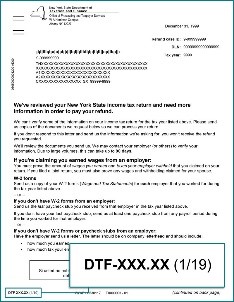
اختيار نوع الإشعار
إذا تلقيت النموذج DTF-948 أو 948-O، واخترت Respond to department notice (الرد على إشعار الإدارة) من قائمة ≡ Services (الخدمات)، فسيتم توجيهك تلقائيًا إلى طلب مخصص للرد على تلك الإشعارات. بالنسبة لجميع أرقام النماذج أو الإشعارات الأخرى، راجع الجدول أدناه.
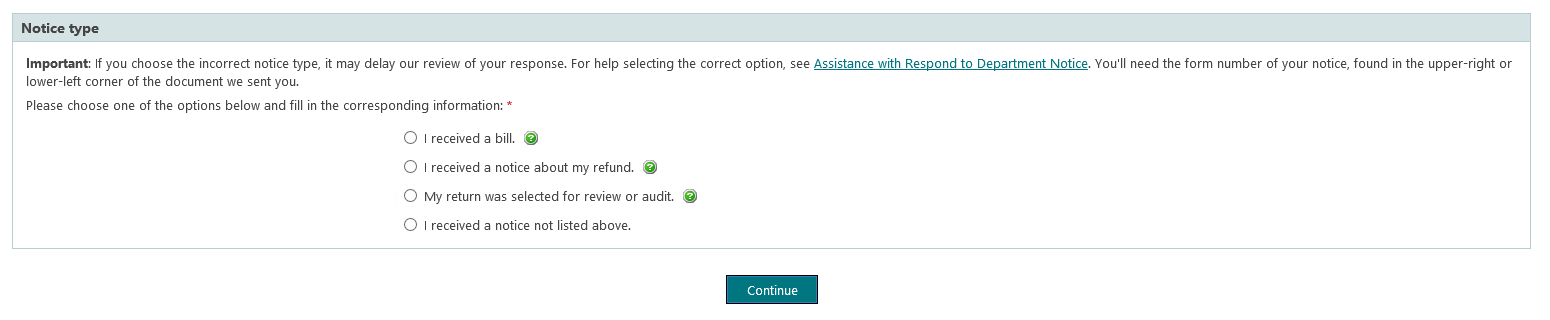
Sample screen of Respond to Department Notice page
| يجب عليك: | إذا تلقيت: |
|---|---|
| إشعار يتضمن رقم معرف تقييم يبدأ بالحرف L (L-#########-#) وقسيمة للدفع |
|
|
|
|
|
|
اختر نوع الإشعار I received a notice not listed above (تلقيتُ إشعارًا لم يُذكر أعلاه)، و |
4. قم بتسجيل الدخول إلى (أو إنشاء) حساب خدمات الأفراد الخاص بك عبر الإنترنت للرد
بمجرد انتهائك من جمع كل معلوماتك وحفظ نسخة رقمية من أي وثائق تحتاجها للرد وتحديد نوع الإشعار الخاص بك، فأنت على استعداد للبدء.
- قم بتسجيل الدخول إلى (أو إنشاء) حساب خدمات الأفراد الخاص بك عبر الإنترنت.
- حدد قائمة ≡ Services (الخدمات) من الركن العلوي الأيسر في الصفحة الرئيسية لـ Account Summary (موجز الحساب).
- اختر Respond to department notice (الرد على إشعار الإدارة).
- في صفحة Questionnaire (الاستبيان)، في قسم Notice type (نوع الإشعار)، اختر نوع الإشعار الذي يتوافق مع رقم نموذج الإشعار الخاص بك.